Microsoft PowerPoint는 사용 가능한 가장 인기 있는 프레젠테이션 플랫폼 중 하나이며 그만한 이유가 있습니다. 의도한 대로 메시지를 전달할 수 있도록 PowerPoint에서 수행할 수 있는 작업이 너무 많습니다.
프레젠테이션 작업을 할 때 텍스트와 이미지가 항상 일반적인 형식을 따를 필요는 없습니다. 텍스트와 이미지를 회전하여 재미를 더하고 싶다면 그렇게 할 수 있습니다. 이 문서에서는 Microsoft PowerPoint에서 텍스트와 이미지를 회전하는 방법에 대한 지침을 찾을 수 있습니다.
MAKEUSEOF 오늘의 비디오
PowerPoint에서 텍스트를 회전하는 방법
PowerPoint 프레젠테이션에 생기를 더할 방법을 찾고 있다면 이 방법이 가장 쉽습니다. PowerPoint에서 텍스트를 회전하려면 다음 단계를 따르세요.
- PowerPoint 프레젠테이션을 엽니다.
- 선택하여 텍스트 상자 삽입 끼워 넣다 을 클릭한 다음 텍스트 상자 .

- 마우스를 끌어 텍스트 상자를 배치할 위치에 따라 위치를 지정합니다.
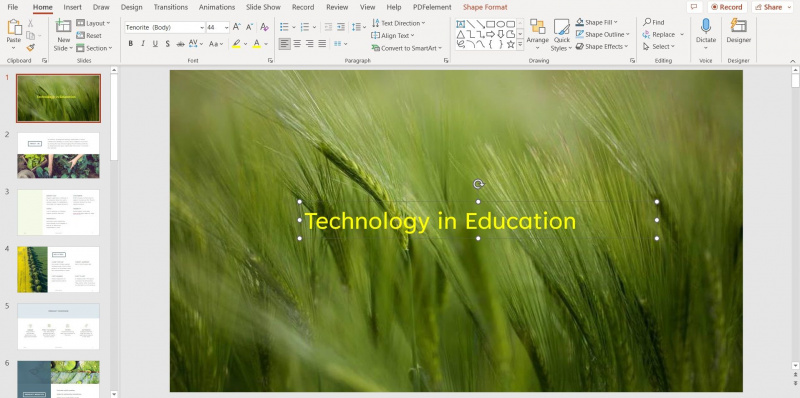
- 텍스트 상자에 텍스트를 입력합니다.
- 클릭 곡선 화살표 텍스트 상자 위에 놓고 원하는 위치로 회전합니다.
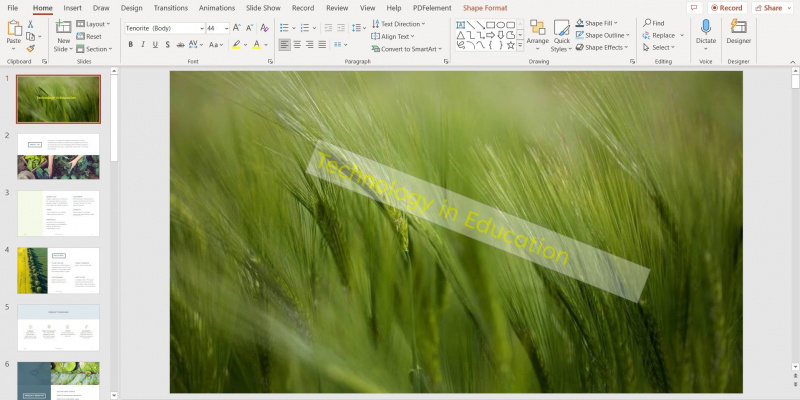
PowerPoint에서 이미지를 회전하는 방법
PowerPoint에서 이미지를 회전하면 슬라이드에 있는 공간을 활용할 수 있습니다. 그렇게 하면 인상적인 프레젠테이션 만들기 . 과정은 매우 간단합니다. 방법은 다음과 같습니다.
PC용 윈도우 xp 무료 다운로드
- 파워포인트를 실행합니다.
- 클릭하여 이미지 삽입 끼워 넣다 , 선택 영화 .
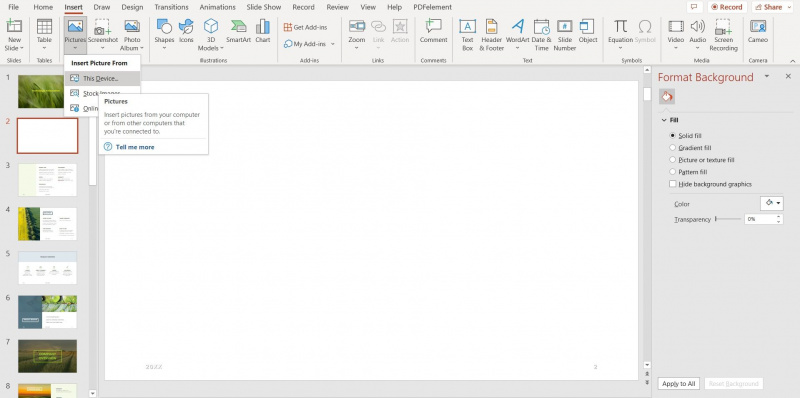
- 이미지를 삽입할 위치를 선택합니다.
- 사진을 선택하고 이동 그림 형식 .
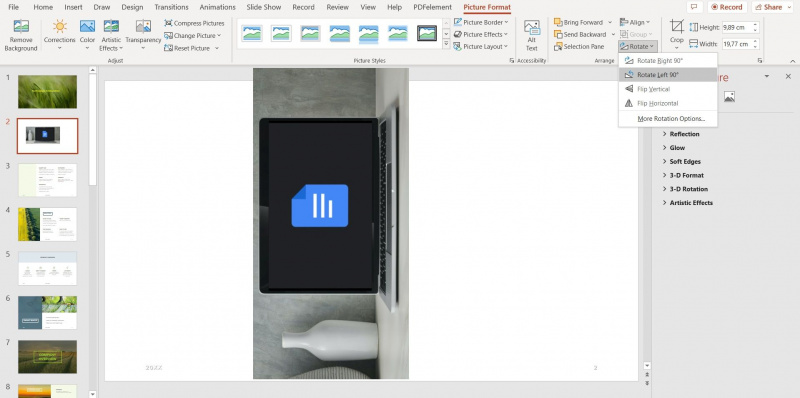
- 에서 마련하다 상단 메뉴에서 섹션을 클릭하십시오. 회전 회전 옵션을 보려면
- 달성하려는 정확한 회전 각도가 있는 경우 더 많은 회전 옵션 .
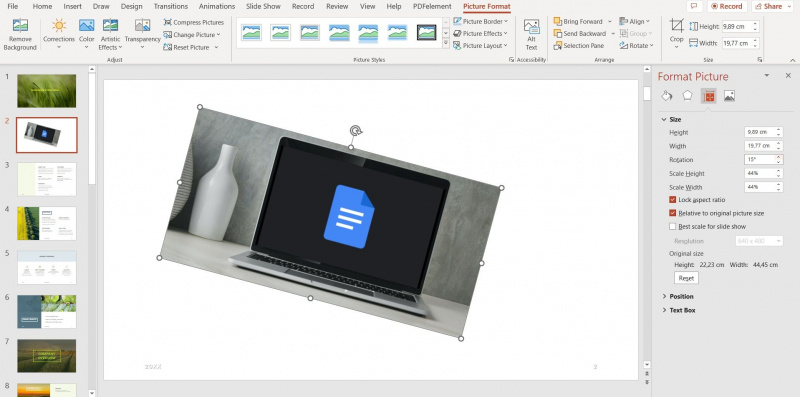
- 에 있는 화살표를 사용하십시오. 회전 오른쪽에 있는 상자를 클릭하여 이미지의 각도를 조정합니다.
원하는 경우 PowerPoint에서 시간 절약 , 그림 위의 곡선 화살표를 클릭하고 끌어 자유롭게 회전할 수도 있습니다.
매력적인 PowerPoint 슬라이드 만들기
멋진 PowerPoint 프레젠테이션을 만들고 싶다면 텍스트와 이미지를 배치하는 새로운 방법을 찾는 것이 도움이 될 수 있습니다. 다행히도 이 기사에서 제공하는 지침은 텍스트와 이미지를 회전하여 프레젠테이션에 개성을 추가하는 데 도움이 될 것입니다.
